
Google 클라우드 프린트 사용
Google 클라우드 프린트는 Google 계정이 있는 사용자가 스마트폰, 태블릿 또는 인터넷에 연결된 컴퓨터를 통해 Google 클라우드 프린트와 호환되는 응용 프로그램에서 인쇄 작업을 수행할 수 있는 서비스입니다. 일반적인 컴퓨터에서의 인쇄와 달리, Google 클라우드 프린트를 사용하면 프린터 드라이버를 사용하지 않고 인쇄할 수 있습니다. 예를 들어, 이메일 또는 이메일에 첨부된 파일을 인쇄하려는 경우 Google 클라우드 프린트와 호환되는 응용 프로그램을 사용하기만 하면 인쇄할 수 있습니다. 기기로 가면 출력물을 확인할 수 있습니다.
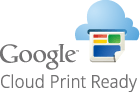
 |
|
기기를 등록하거나 Google 클라우드 프린트를 사용하여 문서를 인쇄할 경우 기기가 인터넷에 연결되어야 합니다. 또한 모든 인터넷 연결 요금을 지불해야 합니다.
일부 국가 또는 지역에서는 이 기능을 사용하지 못할 수도 있습니다.
Google 클라우드 프린트는 IPv6 주소에서는 인쇄를 지원하지 않습니다.
|
 |
|
Google 클라우드 프린트를 사용하려면 Google 계정이 필요합니다. 계정이 없으면 Google 웹사이트에 액세스하여 계정을 만드십시오.
|
기기 설정 확인
Google 클라우드 프린트를 설정하기 전에 다음을 확인하십시오:
날짜와 시간 및 타임존 설정이 올바른지 확인합니다. 날짜/시각 설정
Google 클라우드 프린트 설정 변경
기기의 Google 클라우드 프린트 기능을 활성화합니다. 기기의 Google 클라우드 프린트 기능을 비활성화할 수도 있습니다.
1
 를 누릅니다.
를 누릅니다.2
 /
/ 를 사용하여 <시스템 관리 설정>을 선택하고
를 사용하여 <시스템 관리 설정>을 선택하고  를 누릅니다.
를 누릅니다.PIN을 입력하는 화면이 나타나면 숫자 키를 사용하여 PIN을 입력하고  를 누릅니다. 시스템 관리자 PIN 번호 설정
를 누릅니다. 시스템 관리자 PIN 번호 설정
 를 누릅니다. 시스템 관리자 PIN 번호 설정
를 누릅니다. 시스템 관리자 PIN 번호 설정3
<Google 클라우드 프린트 설정>  <Google 클라우드 프린트 설정/해제>를 선택하고
<Google 클라우드 프린트 설정/해제>를 선택하고  를 누릅니다.
를 누릅니다.
 <Google 클라우드 프린트 설정/해제>를 선택하고
<Google 클라우드 프린트 설정/해제>를 선택하고  를 누릅니다.
를 누릅니다.4
<설정> 또는 <해제>를 선택하고  를 누릅니다.
를 누릅니다.
 를 누릅니다.
를 누릅니다.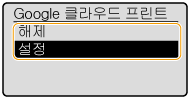
Google 클라우드 프린트에 기기 등록
Google 클라우드 프린트에 기기를 등록하면 어디에서든 인쇄할 수 있게 됩니다.
1
리모트 UI를 시작하고 시스템 관리자 모드로 로그온합니다. 리모트 UI 시작
2
[설정/등록]을 클릭합니다.
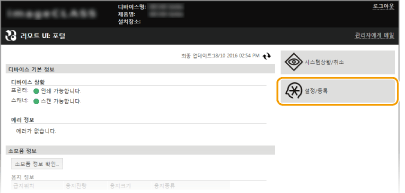
3
[네트워크 설정]  [Google 클라우드 프린트 설정]을 클릭합니다.
[Google 클라우드 프린트 설정]을 클릭합니다.
 [Google 클라우드 프린트 설정]을 클릭합니다.
[Google 클라우드 프린트 설정]을 클릭합니다.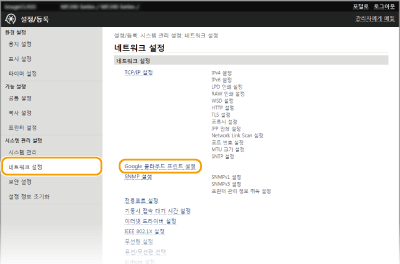
4
[등록 상황]에서 [등록]을 클릭합니다.
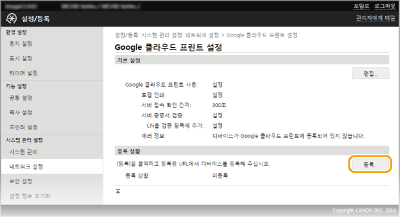

[등록]을 사용할 수 없는 경우
Google 클라우드 프린트를 활성화해야 합니다. [편집]을 클릭하고 [Google 클라우드 프린트 사용] 확인란을 선택한 다음 [확인]을 클릭합니다.
기기를 등록하려면
기기의 소유자가 바뀌거나 다른 이유로 기기를 등록하려면 기기의 등록을 해제하고 다시 등록하십시오.
5
[등록 URL]에 대해 표시되는 URL의 링크를 클릭합니다.

6
화면 안내에 따라 기기를 등록합니다.
Google Chrome™과 같은 Google 클라우드 프린트와 호환되는 응용 프로그램에서 인쇄할 수 있습니다.

Google 클라우드 프린트 웹 사이트에 액세스하여 Google 클라우드 프린트를 지원하는 최신 응용 프로그램에 대한 정보를 확인하십시오.
 |
모바일 장치 또는 Google Chrome으로부터 등록모바일 장치 또는 Google Chrome*에서 기기를 등록할 수도 있습니다. 등록이 완료되기 전에 기기의 디스플레이에 다음 확인 화면이 나타납니다. <예>를 선택해 등록을 완료합니다.
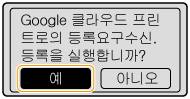 * 등록 절차에 대해서는 모바일 장치 사용 설명서 또는 Google 클라우드 프린트 웹사이트를 참조하십시오.
|